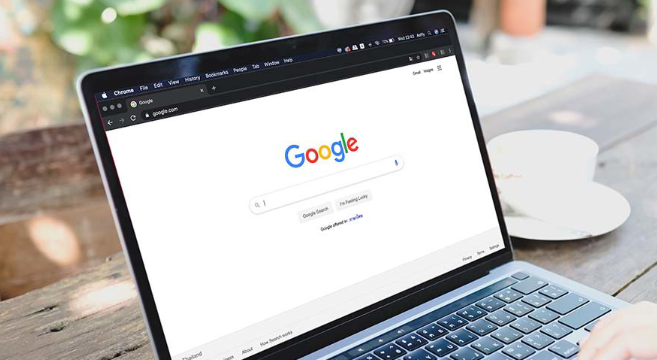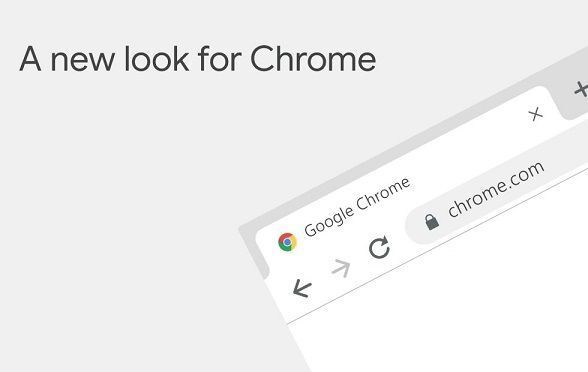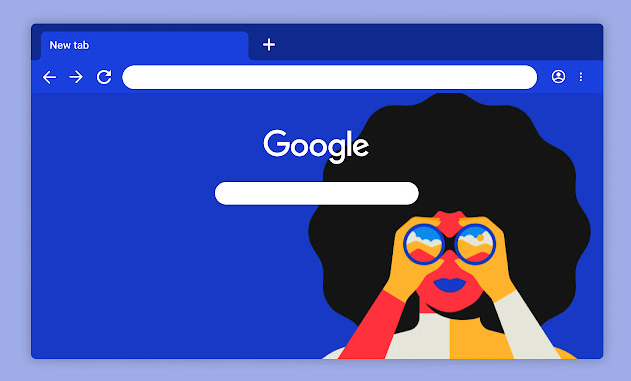一、Chrome浏览器下载安装
- 进入官网:打开你当前的浏览器(如Microsoft Edge、Firefox等),在浏览器地址栏中输入[https://www.google.com/chrome/](https://www.google.com/chrome/),并按下回车键进入Chrome官网。
- 开始下载:在Chrome官网首页,点击“下载Chrome”按钮。页面会自动检测你的操作系统,确保你下载的是适合Windows系统的版本。如果没有自动显示Windows版本,手动选择适合的操作系统和版本。点击下载按钮,浏览器会开始下载Chrome安装程序(通常是一个名为ChromeSetup.exe的文件)。
- 保存安装文件:根据你的浏览器提示,选择“保存文件”。安装程序通常会保存到“下载”文件夹中,除非您选择了其他位置。
- 双击安装:找到下载的安装程序文件(通常会保存在“下载”文件夹中),双击该文件,安装程序会自动启动。
- 安装过程:根据屏幕提示进行操作。大多数情况下,只需点击“下一步”或“继续”按钮,直到安装完成。
二、Chrome浏览器自动更新功能
- 启用自动更新:打开Chrome浏览器,点击右上角的三个点(菜单按钮),在下拉菜单中选择“设置”选项。在设置页面的左侧栏中,滚动到底部,找到并点击“关于 Chrome”链接。这个页面会显示当前安装的Chrome版本以及更新状态。如果浏览器检测到有可用更新,会提示你重新启动浏览器以应用更新。
- 禁用自动更新:按下Win+R,打开运行对话框,输入taskschd.msc,打开"任务计划程序",展开左侧功能树到"任务计划程序库",分两次选择右侧两个GoogleUpdate的任务计划,右键点击并选择“禁用”。
综上所述,通过以上步骤和方法,您可以在电脑上灵活应对谷歌浏览器下载及扩展插件冲突的需求,提升浏览体验。请根据自己的需求和实际情况灵活调整设置,并确保操作的安全性,以获得更好的使用效果。